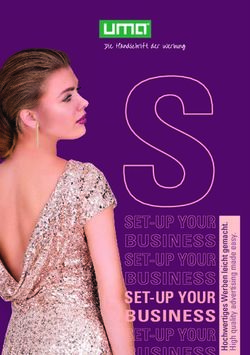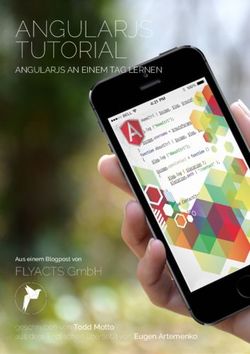RAID Controller Installation und Konfiguration - Dawicontrol
←
→
Transkription von Seiteninhalten
Wenn Ihr Browser die Seite nicht korrekt rendert, bitte, lesen Sie den Inhalt der Seite unten
RAID Controller
Installation und Konfiguration
Wichtige Information zur Datensicherheit
Vor der Installation und bei Änderungen der Konfiguration des RAID-Controllers sollte unbedingt eine
Datensicherung durchgeführt werden. Dawicontrol übernimmt keinerlei Haftung für Datenverluste, die in
Folge der Verwendung, unterlassener Verwendung oder fehlerhafter Verwendung des RAID-Controllers
zustande kommen.
Hinweis
Trotz sorgfältiger Prüfung durch Dawicontrol kann für die technische, typographische und generelle
Richtigkeit keine Haftung übernommen werden. Weiterhin wird für Fehler bzw. direkte, indirekte, mittelbare
Folge- oder sonstige Schäden, einschließlich Datenverlusten und entgangenem Gewinn, keinerlei
Haftung seitens Dawicontrol übernommen.
WindowsTM 2000 / XP / Vista / 7 / 8 / 10
WindowsTM Server 2003/2008/2012/2016/201912. Auflage
© Copyright 2010 - 2021 by
DAWICONTROL GmbH
Postfach 1709
D-37007 Göttingen
Hotline: 0551 / 35000
Montag - Freitag: 09:00 - 17:00
Internet: www.dawicontrol.com
Alle Rechte weltweit vorbehalten, ins-
besondere das Recht des Nachdrucks
sowie der Übersetzung, auch einzelner
Textteile. Der gewerbliche Weiterverkauf
bedarf der schriftlichen Zustimmung
durch die Geschäftsleitung.
Dawicontrol ist eingetragenes Warenzei-
chen der Dawicontrol Computersysteme
GmbH. Windows ist eingetragenes
Warenzeichen der Microsoft Inc. Alle
weiteren erwähnten Warenzeichen
sind Eigentum ihrer jeweiligen Inhaber.Kapitel Seite 1 Einleitung 5 1.1 Vorwort 5 1.2 Der IDE, EIDE und UDMA Standard 5 1.3 Der Serial ATA Standard 5 1.4 Der PCI / PCI-X / PCIe Standard 5 1.5 Die verschiedenen RAID-Level 6 1.5.1 Mirror Mode (RAID 1) 6 1.5.2 Mirror Mode (RAID 1) Varianten 7 1.5.3 Stripe Mode (RAID 0) 8 1.5.4 Mirror-Stripe Mode (RAID 10, optional) 8 1.5.5 Parity-Stripe Mode (RAID 5, optional) 8 1.5.6 Concatenation Mode (JBOD, optional) 8 2 Hardwarekonfiguration 9 2.1 Übersicht der Controller 9 2.2 Einbau 9 2.3 BIOS Update 10 2.4 RAID BIOS Setup 11 2.4.1 Installationsmeldung 11 2.4.2 RAID Setup Hauptmenü 14 2.4.3 Erstellen eines RAID Sets (F1 Create) 15 2.4.3.1 Erstellen eines Spare Drives 15 2.4.3.2 Erstellen eines Backup Sets 16 2.4.3.3 Erstellen eines Mirror Sets (RAID 1) 16 2.4.3.4 Erstellen eines Stripe Sets (RAID 0) 17 2.4.3.5 Erstellen eines Mirror-Stripe Sets (RAID 10, optional) 18 2.4.3.6 Erstellen eines Parity-Stripe Sets (RAID 5, optional) 19 2.4.3.7 Erstellen eines Concatenation Sets (JBOD, optional) 19 2.4.3.8 Besonderheiten bei Kapazitäten über 2 TByte 20 2.4.3.9 Besonderheiten bei Laufwerken mit 4K native Format 21 2.4.3.10 Besonderheiten bei SSD und SMR-HDD Laufwerken 22 2.4.4 Löschen eines RAID Sets (F2 Delete) 23 2.4.5 Reparatur eines RAID Sets (F3 Repair) 23 2.4.5.1 Austausch eines ausgefallenen RAID Laufwerks 25 2.4.6 Datensicherung und Wartung (F4 Tools) 26 2.4.7 BIOS und Laufwerks Einstellungen (F10 Settings) 28
Kapitel Seite
3 Treiberinstallation 31
3.1 Neuinstallation von 31
Windows 2000, XP und Server 2003
3.2 Neuinstallation ab Windows Vista 32
3.3 Installation in einem bestehenden System 33
3.4 Installierten Treiber aktualisieren 35
4 Die Benutzeroberfläche "RAID Monitor" 36
4.1 Installation 36
4.2 Programmstart 37
4.3 Konfiguration 38
4.4 Email Konfiguration 40
5 Anhang 42
5.1 Beschreibung der Controller 42
5.1.1 DC-624e RAID 42
5.1.2 DC-622e RAID 43
5.1.3 DC-610e RAID 44
5.1.4 DC-600e RAID 45
5.1.5 DC-324e RAID 46
5.1.6 DC-310e RAID 47
5.1.7 DC-300e RAID 48
5.1.8 DC-4320 RAID 49
5.1.9 DC-4300 RAID 50
5.1.10 DC-3410 RAID 51
5.1.11 DC-154 RAID 52
5.1.12 DC-150 RAID 53
5.1.13 DC-133 RAID 54
5.2 RAID Problemlösungen 55
5.2.1 Wiederherstellen eines beschädigten RAID Sets 55
5.3 Häufig gestellte Fragen (FAQs) 57Einleitung -5- 1 Einleitung 1.1 Vorwort Wir bedanken uns für Ihr Vertrauen und beglückwünschen Sie zum Kauf Ihres neuen Dawicontrol RAID Controllers. In diesem Handbuch möchten wir Ihnen Ihren Controller näher bringen und Sie bei der Hard- und Software Installation unterstützen. Obwohl das Handbuch alle Funktionen und Möglichkeiten beschreibt, stehen wir Ihnen für weitere Fragen und Hilfen mit unserer kostenlosen Telefon-Hotline und unseren FAQs unter www.dawicontrol.com gerne zur Verfügung. Die jeweils aktuelle Version dieses Handbuchs sowie des BIOS und der zugehörigen Software erhalten Sie auf unserer Internetseite www.dawicontrol.com unter "Support / Downloads / SATA/IDE RAID". 1.2 Der IDE, EIDE und UDMA Standard Die 1989 von einem Herstellerkonsortium definierte IDE-Schnittstelle (Integrated Drive Electronics) für Massenspeicher ist sehr schnell zur Standardschnittstelle in PCs ge- worden. Die IDE-Schnittstelle ist wegen ihrer Begrenzung auf 504 MByte nach kurzer Zeit durch den EIDE-Standard (Enhanced Integrated Drive Electronics) abgelöst wor- den, welche Ende der 90-Jahre in ca. 80% aller PCs verbaut wurde. Die Schnittstelle bot Geschwindigkeiten von 33 bzw. 66 MByte/s. Um diese Geschwindigkeit weiter zu erhöhen wurde der UDMA-Standard (Ultra Direct Memory Access) eingeführt, welcher die mögliche Übertragungsrate auf bis zu 133 MByte/s steigert. 1.3 Der Serial ATA Standard Die SATA-IO, ein Zusammenschluss mehrerer führender PC-Technologie Unterneh- men, hat den Serial ATA Standard als Schnittstelle für Festplatten und ATAPI Geräte entwickelt. Der Serial ATA Standard ist als Erweiterung und Erneuerung des älteren ATA-Standards gedacht und konzipiert und ist daher komplett softwarekompatibel. Er nutzt jedoch reduzierte Signal-Spannungen und hat eine reduzierte Anzahl Datenlei- tungen. Dies macht den neuen Standard schneller und robuster. Hieraus ergeben sich zusätzlich schlankere und längere Kabel, die wiederum eine bessere Durchlüftung des PC-Gehäuses bewirken und das Handling verbessern. Neuere Serial ATA Standards (Generation 2 und 3) bringen weitere Neuerungen zur Performancesteigerung mit. Z.B. werden jetzt Datentransferraten bis zu 3 bzw. 6 Gbit/s, NCQ (Native Command Queuing) und verbessertes Hot-Plugging der Geräte unterstützt. Port Multiplier können angeschlossen werden und externe Anschlüsse, Kabel und Geräte werden spezifiziert. 1.4 Der PCI / PCI-X / PCIe Standard Das von Intel 1993 entwickelte Bus-System, der Peripheral Component Interconnect (PCI)-Bus, ist in den meisten großen Computer-Architekturen (z.B. PC, Apple und Alpha) vertreten. Es bietet durch die bis ins Detail vorliegende Normierung und Doku- mentation Computerperipherieherstellern die Möglichkeit Geräte zu fertigen, die optimal auf dieses Bus-System abgestimmt sind. Der PCI-Bus hat durch das so genannte Plug & Play die Möglichkeit Geräte selbsttätig zu erkennen und zu konfigurieren. In den PCI-Spezifikationen ist die Bus-Breite mit 32 bzw. 64-Bit und die Taktfrequenz mit 33 bzw. 66 MHz festgelegt. Hierdurch ergeben sich Datentransferraten von 133 bis 533 MByte/s.
-6- Einleitung
Seit 1998 entwickelt die PCI Special Interest Group (PCI-SIG) den PCI-X-Standard. Die
hier spezifizierte PCI-X Version 1.0 ist sehr eng an den oben beschriebenen PCI-Bus
angelehnt und ist somit abwärtskompatibel. Durch eine Erhöhung der Taktfrequenz
auf bis zu 133 MHz ist eine Datentransferrate von bis zu 1,066 GByte/s möglich. Der
interne Adressbereich ist von 32 auf 64-Bit erweitert worden, wodurch der parallele
Betrieb mit Arbeitsspeicher >= 4 GByte bzw. mit mehreren anderen Controllerkarten
möglich ist.
PCI Express bzw. PCIe wiederum ist der Nachfolger von PCI-X und bietet im Vergleich
zu seinen Vorgängern eine höhere Datenübertragungsrate pro Pin. Beim PCIe-Bus
wird die Bandbreite nicht geteilt, sondern jedes Gerät baut seine eigene Punkt-zu-
Punkt-Verbindung auf. Somit beeinflusst die Kommunikation einzelner Geräte die
erreichbare Datenrate anderer Geräte nicht.
1.5 Die verschiedenen RAID-Level
(Redundant Array of Independent Disks)
Grundsätzlich bezeichnet man einen RAID-Verbund als „RAID-Array“ oder "RAID-Set".
Die verschiedenen im RAID-Set zusammengefassten Laufwerke erscheinen gegenüber
dem System nur als ein Laufwerk. Ein Set besteht mindestens aus 2 Laufwerken. Die
zu einem RAID-Set gehörenden Laufwerke werden üblicherweise auch „Mitglieder“
genannt. Weitere Eigenschaften der einzelnen Modi finden Sie im Folgenden.
1.5.1 Mirror Mode (RAID 1)
Die Daten werden vom RAID Controller gleichzeitig parallel auf zwei oder mehr
Laufwerke geschrieben (gespiegelt). Durch die Spiegelung wird sowohl die Verfügbarkeit
der Daten, als auch deren Sicherheit deutlich erhöht. Da der Controller mehrere
Laufwerke gleichzeitig ansprechen kann, wird die Performance durch gleichzeitiges
Lesen von den verwendeten Laufwerken spürbar verbessert. Sollte eines der Laufwerke
aufgrund eines Defektes ausfallen, übernehmen die verbliebenen Laufwerke deren
Funktion, wobei keine Daten
verloren gehen. Das defekte
Laufwerk kann dann ausgetauscht A Laufwerk 0
werden. Im Anschluss werden B
die Daten von den verbliebenen, ...
intakten Laufwerken durch einen Datenstrom
sog. „Rebuild“-Vorgang auf das A, B, C, D, ...
ausgetauschte Laufwerk kopiert, A
sodass wieder die vollständige B
Datenredundanz gegeben ist. ... Laufwerk 1Einleitung -7- 1.5.2 Mirror Mode (RAID 1) Varianten Obwohl ein RAID 1 bzw. Mirror Set die einfachste Form eines RAIDs darstellt, bieten sich durch verschiedene Varianten, die auch miteinander kombiniert werden können, interessante Möglichkeiten zur Steigerung von Performance und Datensicherheit an. - Backup Set Eine Sonderform eines Mirror Sets ist das Backup Set: hier wird ein Mirror Set mit zwei Laufwerken so angelegt, dass die Spiegelung nur einmal durchgeführt, danach das RAID-Set automatisch aufgelöst und das Ziellaufwerk vor dem Betriebssystem verborgen wird. - Hybrid Mirror Set Diese Variante ist die Kombination von SSD und herkömmlicher Festplatte. Da die beteiligten Laufwerke eines Mirror Sets identische Daten enthalten und weiterhin der Controller die SSD automatisch als solche erkennt, werden Lesezugriffe durch den Controller bevorzugt auf der SSD durchgeführt. Durch gleichzeitige Lesezugriffe auf die weiteren Laufwerke kann dabei die SSD-Geschwindigkeit sogar noch übertroffen werden. Aufgrund der automatischen Erkennung von SSDs brauchen Sie bei der Erstellung eines Hybrid Mirror Sets nichts weiter zu beachten und lediglich ein Mirror Set (wie in Kapitel 2.4.3.3 beschrieben) zu konfigurieren. - Mirror Set mit mehreren Sekundärlaufwerken Eine weitere Variante besteht darin, das zweite Laufwerk eines Mirror Sets zum regel- mäßigen Austausch vorzusehen. So erhält man die Ausfallsicherheit einer laufenden Datenspiegelung und verfügt darüber hinaus ständig über ein weiteres Laufwerk mit einem vollständigen Backup. Der Vorteil liegt darin, dass dieses Backup-Laufwerk an jeden beliebigen Controller angeschlossen werden kann und sowohl sämtliche Daten, als auch das installierte Betriebssystem sowie die Anwendungsprogramme enthält. Um ein derartiges Mirror Set mit mehreren sekundären Laufwerken zu erstellen, konfigurieren Sie zunächst ein Mirror Set mit zwei Laufwerken wie beschrieben. Nach Abschluss der Konfiguration sowie eines eventuellen Kopier-/Rebuild-Vorganges, fahren Sie das System herunter und tauschen Sie das zweite Laufwerk gegen ein weiteres aus. Schalten Sie dann das System wieder ein, rufen Sie das Controller-BIOS auf und fügen Sie das neue Laufwerk durch die "Add / Replace" Funktion (siehe Kapitel 2.4.5) dem Mirror Set als weiteres zweites Laufwerk hinzu. Dieses weitere Sekundär-Laufwerk erhält daraufhin den Status "Rebuild" und wird anschließend durch einen Rebuild-Vorgang im Hintergrund synchronisiert, während mit dem System wie gewohnt weitergearbeitet werden kann. Beide Sekundär-Laufwerke können nun in regelmäßigen Abständen (z.B. wöchentlich) gegeneinander ausgetauscht werden, wobei das ausgetauschte Laufwerk jedesmal (ohne erneute Konfiguration) automatisch als "Rebuild" erkannt und im Hintergrund durch einen Rebuild-Vorgang synchronisiert wird. Bei Bedarf lassen sich auf diese Weise noch weitere Laufwerke als Mirror-Sekundär- Laufwerk konfigurieren, sodass sich verschiedene Backup-Strategien realisieren lassen.
-8- Einleitung
1.5.3 Stripe Mode (RAID 0)
Die Daten werden blockweise abwechselnd auf die Laufwerke geschrieben, wobei
die Blockgröße bei der RAID Konfiguration festgelegt wird. Durch die Verteilung der
Daten auf zwei oder mehr Laufwerke und
die Möglichkeit des Controllers zwei oder
mehr Laufwerke gleichzeitig ansprechen Laufwerk 0
zu können, wird die Performance deutlich A
C
erhöht und die Kapazitäten idealerweise ...
zusammengefasst. Die Laufwerke sollten Datenstrom
möglichst identisch sein, da sonst die Größe A, B, C, D, ...
und Performance des kleinsten Laufwerks B
D
als Maßstab für die anderen Laufwerke ... Laufwerk 1
verwendet wird. Bei Ausfall eines Laufwerks
ist das komplette RAID-Set davon betroffen.
1.5.4 Mirror-Stripe Mode (RAID 10, optional)
Eine Kombination der beiden vorher genannten RAID-Typen. Das Array besteht aus
vier Laufwerken. Auf jeweils zwei Laufwerke werden die Daten blockweise abwechselnd
geschrieben (Striping), dabei wird die Performance erhöht. Um die Datensicherheit zu
erhöhen, werden die Daten gleichzeitig und parallel auf die beiden anderen Laufwerke
gespiegelt, so dass volle Datenredundanz gewährleistet ist.
1.5.5 Parity-Stripe Mode (RAID 5, optional)
Im Allgemeinen gilt RAID 5 als bester Kompromiss aus Datensicherheit, Kapazitäts-
nutzung und Performance. Auch hier werden die Daten in festen Blöcken bestimmter
Größe auf die beteiligten Laufwerke verteilt, jedoch zusätzliche Datenblöcke mit
Paritätsinformationen abwechselnd auf die
Laufwerke geschrieben. Das hat den Vorteil,
dass die Kapazität eines RAID 5 nur gering- A B
fügig kleiner als die eines RAID 0 ist, und
C P(C,D) D
dennoch ein Laufwerk ausfallen darf. Die
Performance des RAID 5-Sets wird durch die E F P (E,F)
Berechnung der Paritätsdaten lediglich beim ... ... ...
Schreiben eingeschränkt. Voraussetzung sind Laufwerk 0 Laufwerk 1 Laufwerk 2
hier mindestens drei Laufwerke.
1.5.6 Concatenation Mode (JBOD, optional)
JBOD steht für "Just a Bunch of Drives" und bezeichnet die Zusammenfassung von
mehreren verschieden großen Laufwerken zu einem virtuellen Laufwerk, das unter
einem Laufwerksbuchstaben angesprochen werden kann. Die Laufwerke werden in
der gewählten Reihenfolge nacheinander im RAID-Set angeordnet und ihre Kapazi-
täten dabei addiert. Somit entstehen zwar keine Kapazitätsverluste, es ergeben sich
jedoch weder Geschwindigkeitsvorteile noch Ausfallsicherheit. Damit bleibt diese Art
von RAID-Verbund speziellen Anwendungen vorbehalten.Installation -9-
2 Hardwarekonfiguration
2.1 Übersicht der Controller
UEFI RAID 1 Ports Ports Anschluss- PCI-Bus-
Controller RAID 10 RAID 5 JBOD
BIOS RAID 0 gesamt extern Typ Typ
SATA 6G PCI-Express
DC-624e RAID X X X X X 4 2
6 GBit/s 2.0 x2
SATA 6G PCI-Express
DC-622e RAID X X X 2 2
6 GBit/s 2.0 x2
SATA 6G PCI-Express
DC-610e RAID X X X 2 1
6 GBit/s 2.0 x1
SATA 6G PCI-Express
DC-600e RAID X X X 2 0
6 GBit/s 2.0 x1
SATA II PCI Express
DC-324e RAID X X X X 4 2
3 Gbit/s x1
SATA II PCI Express
DC-310e RAID X X 2 1
3 Gbit/s x1
SATA II PCI Express
DC-300e RAID X X 2 0
3 Gbit/s x1
SATA II
DC-4320 RAID X X X X 4 2 PCI-X
3 Gbit/s
SATA II
DC-4300 RAID X X X X 4 0 PCI-X
3 Gbit/s
SATA II
DC-3410 RAID X X X X 4 1 PCI
3 Gbit/s
SATA I
DC-154 RAID X X X X 4 2 PCI
1,5 Gbit/s
SATA I
DC-150 RAID X 2 1 PCI
1,5 Gbit/s
UDMA6
DC-133 RAID X X 2 1 PCI
133 Mbyte/s
2.2 Einbau
Zum Einbau des Controllers müssen Sie das Gehäuse Ihres Computers öffnen;
bitte beachten Sie in diesem Zusammenhang die Gewährleistungsbedingungen des
Herstellers. Vor dem Öffnen des Gehäuses müssen Sie in jedem Fall den Computer
ausschalten und den Netzstecker ziehen! Setzen Sie den Controller vorsichtig in einen
geeigneten freien Slot ein. Achten Sie dabei darauf, dass die Slotkontakte vollständig
in dem vorgesehenen Slot einrasten und das Slotblech des Controllers bündig am
Gehäuse anliegt. Anschließend können Sie das Slotblech am Gehäuse befestigen.- 10 - Installation
2.3 BIOS Update
Die jeweils aktuelle BIOS-Version Ihres Controllers erhalten Sie auf unserer Internetseite
www.dawicontrol.com unter "Support / Downloads / SATA/IDE RAID". Die eigentliche
BIOS-Datei "BIOSxxx.BIN“ (xxx = Controllertyp) befindet sich im "\BIOS" Verzeichnis
des jeweiligen Treiberpakets. Zusätzlich benötigen Sie noch das Flash-Programm
DCFLASH.COM von der mitgelieferten CD bzw. ebenfalls von unserer Internetseite.
Zum Flashen starten Sie bitte im DOS-Modus (kein DOS-Fenster unter Windows),
dabei müssen sich das BIOS und DCFLASH im gleichen Verzeichnis befinden. Rufen
Sie nun DCFLASH auf und folgen Sie den Anweisungen auf dem Bildschirm. Das
vorhandene BIOS wird dabei automatisch in der Datei BIOS.BAK gesichert. Beim
anschließenden Neustart zeigt der Controller die aktuelle BIOS-Version an und Sie
können nun eventuelle Neuerungen nutzen.
Folgende zusätzliche Parameter sind möglich:
/? zeigt Informationen zum Flashtool DCFLASH an
/B sichert nur das vorhandenen BIOS
/-B schaltet die automatische Sicherung des vorhandenen BIOS aus
/U flasht das BIOS auch dann, wenn es bereits aktuell ist
Bitte beachten Sie, dass durch das BIOS Update die verschiedenen im Controller-
BIOS unter "F10 Settings" gewählten Grundeinstellungen auf ihre vorgesehenen
Standardwerte zurückgesetzt werden.
Alternativ lässt sich das BIOS Update auch unter Windows durch den "RAID Monitor"
vornehmen, siehe dazu Kapitel 4.
Sofern das BIOS nicht benötigt wird oder um Systemresourcen zu sparen, kann es
in den Controller-Settings durch Abschalten der Boot-Funktion deaktiviert werden,
siehe dazu Abschnitt 2.4.7.Installation - 11 - 2.4 RAID BIOS Setup Der RAID Controller sowie die angeschlossenen Laufwerke werden über das im Controller-BIOS integrierte RAID Setup konfiguriert. Hier können Sie die verschiedenen RAID-Level konfigurieren, Informationen einsehen und weitere RAID-Set-, Controller- bzw. Laufwerksspezifischen Einstellungen vornehmen. 2.4.1 Installationsmeldung Nach dem Einbau des Controllers erscheint beim Booten Ihres Computers die Installationsmeldung des Dawicontrol RAID-BIOS: Die erste Zeile der Installationsmeldung zeigt entsprechend der Boot-Einstellung Ihres Systems die BIOS-Betriebsart mit "DC-... RAID BIOS Vers ..." im herkömmlichen bzw. "Legacy" Mode, oder "DC-... RAID UEFI BIOS Vers ..." im UEFI Mode an. Darunter werden die verwendeten Systemressourcen wie BIOS-Adresse, I/O Adressen der Ports sowie der zugewiesene Interrupt angezeigt. Bei bestimmten Controllertypen wird zusätzlich noch der aktuell verwendete Busmodus in der Form von Busbreite und Geschwindigkeit angezeigt. Dies kann Ihnen helfen, den für den Controller am besten geeigneten Slot zu verwenden. Anschließend werden die angeschlossenen Laufwerke initialisiert und zusammen mit der Portbezeichnung ausgegeben. Zusätzlich zur Laufwerksbezeichnung werden der ausgewählte SATA-Mode und die Kapazität ausgegeben. Gehört das Laufwerk zu einem RAID-Verbund, werden weiterhin noch die Laufwerksnummer innerhalb des RAIDs (Drive ...) sowie die nähere Spezifikation des RAID-Sets angezeigt. Nachdem alle angeschlossenen Laufwerke gefunden wurden, werden die dabei er- kannten RAID-Sets auf Vollständigkeit und Konsistenz überprüft und zusammen mit dem dabei ermittelten Status auf dem Bildschirm ausgegeben.
- 12 - Installation
Diese Statusmeldung hat die folgende Bedeutung:
Ready Das RAID-Set wurde überprüft und ist uneingeschränkt betriebs-
bereit.
Drive Locations Ein oder mehrere Laufwerke sind nicht mehr an ihren ursprünglich
changed vorgesehenen Anschlüssen angeschlossen, dieses hat auf die
Funktion des RAID-Sets jedoch keinen Einfluss.
Rebuild Die Laufwerke eines Mirror, Mirror-Stripe oder Parity-Stripe RAID-
Sets sind nicht synchron und müssen wiederhergestellt werden,
z.B. im RAID Setup. Das RAID-Set ist dennoch betriebsbereit.
Reduced Ein Laufwerk eines Parity-Stripe Sets (RAID 5) fehlt oder ist nicht
synchronisiert, das RAID-Set arbeitet momentan ohne Redun-
danz. Das ausgefallende Laufwerk sollte zur Wiederherstellung
der Datensicherheit schnellstmöglich ersetzt und synchronisiert
werden.
Complete Das Backup-Set ist vollständig synchronisiert.
Drive removed Das Ziellaufwerk eines Backup-Sets ist gesperrt und somit vor
einem versehentlichen Zugriff geschützt.
Incomplete Die Erstellung eines Stripe, Mirror-Stripe oder Parity-Stripe RAID-
Sets wurde unplanmäßig unterbrochen, dies kann im RAID Setup
fortgesetzt werden.
Hidden Dieses RAID-Set ist durch Betriebssystem und Anwendungs-
programme nicht ansprechbar, wird u.a. bei „Spare“ Laufwerken
verwendet.
Broken Im RAID-Set fehlt mindestens ein Laufwerk.
Invalid Die Datenstrukturen dieses RAID-Sets sind inkonsistent oder
unbekannt und können daher nicht mehr automatisiert bearbeitet
bzw. wiederhergestellt werden. Eine manuelle Datenrettung ist
hier ggf. erforderlich.
Read only Bei der Überprüfung wurde ein schwerwiegendes Problem erkannt
und das betroffene RAID-Set wurde daraufhin schreibgeschützt.
Die Daten können zwecks Datensicherung zwar gelesen werden,
aber es kann sicherheitshalber bis zur Behebung des Problems
nicht auf das RAID-Set geschrieben werden.Installation - 13 -
Sollte die Installationsmeldung des Controller-BIOS nicht so wie beschrieben erschei-
nen, dann überprüfen Sie zunächst den korrekten Einbau des Controllers in seinem
Slot. Wenn dies sichergestellt ist, dann sind die Einstellungen des System- bzw.
Mainboard-BIOS zu überprüfen und ggf. zu korrigieren. Rufen Sie dazu das System-
BIOS auf und überprüfen Sie dort die erweiterten ("Advanced") Einstellungen bzw.
die Boot-Einstellungen:
- Bei einigen Systemen wird beim Start ein Logo des Herstellers dargestellt,
welches die Installationsmeldung des Controller-BIOS überdeckt. Schalten Sie
in diesem Fall die Option "Boot-Logo" im System-BIOS ab.
- Zusätzlich kann es erforderlich sein, die Option "Adapter ROM Support" oder
"Legacy Adapter ROM Support" zu aktivieren.
- Bei Systemen mit UEFI-BIOS gibt es üblicherweise innerhalb der Boot-
Einstellungen ein CSM-Menü ("Compatibility Support Module"), von wo aus diese
Einstellungen vorgenommen werden.
- Weiterhin kann im CSM-Menü ausgewählt werden, ob im UEFI-Mode (nur möglich
bei Controllern vom Typ DC-624e, DC-622e, DC-610e und DC-600e RAID), oder
im herkömmlichen ("Legacy") Mode gebootet werden soll. Dabei wird teilweise
auch zwischen den verschiedenen Schnittstellen unterschieden. Hier ist die
gewünschte BIOS Betriebsart des Controllers einzustellen.
- Um die CSM Unterstützung zu aktivieren, kann es bei einigen Systemen erfor-
derlich sein, zunächst "Secure Boot" abzuschalten. Wenn sich "Secure Boot"
nicht direkt abschalten lässt, dann geschieht dies oft indirekt durch Änderung der
Betriebssystem-Einstellung von "Windows UEFI Mode" auf "Other OS" innerhalb
des "Secure Boot"-Menüs.
- Wenn im System-BIOS das CSM-Menü nicht aktiviert ist, wird normalerweise
im UEFI-Mode gebootet. Es gibt auch reine UEFI Systeme, welche keine CSM
Unterstützung bieten und somit ausschließlich im UEFI-Mode booten.
Leider ist die Terminologie sowie die Struktur des Mainboard-BIOS bei den verschie-
denen Systemen und Herstellern nicht einheitlich, daher sind die oben genannten
Begriffe immer sinngemäß zu verstehen.
Im Anschluss besteht die Möglichkeit, durch Betätigen der Taste F4 das im Controller-
BIOS integrierte RAID Setup aufzurufen. Bei UEFI-Systemen besteht zusätzlich auch
die Möglichkeit, das RAID Setup von der UEFI-Shell aus aufzurufen:
- Starten Sie dazu die UEFI-Shell entweder direkt vom Mainboard-BIOS (wenn
möglich) oder von einem Speichermedium, z.B. von einem USB-Stick.
- Lassen Sie durch Eingabe von "DRIVERS" [ENTER] oder "DRIVERS -B" [ENTER]
eine Liste der installierten Treiber auf dem Bildschirm ausgeben.
- Dort sollte der Controller-Treiber mit seiner zugewiesenen ID aufgeführt sein,
z.B.: "17B 00052203 B x - 1 1 Dawicontrol DC-624e RAID Driver", in diesem
Beispiel wäre "17B" die gesuchte ID.
- Geben Sie nun "DRVCFG 17B -S" [ENTER] ein (ersetzen Sie dabei "17B" durch
die angezeigte ID), um das RAID Setup aufzurufen.- 14 - Installation
2.4.2 RAID Setup Hauptmenü
Haben Sie das RAID Setup aufgerufen, werden dort zunächst in der oberen Bild-
schirmhälfte die angeschlossenen Laufwerke und in der unteren Hälfte die bereits
konfigurierten RAID-Sets angezeigt:
Bei der Auflistung der Laufwerke im oberen Bildschirmbereich werden folgende
Parameter angezeigt:
- Fortlaufende Laufwerksnummer, mit „0“ beginnend
- SATA / IDE Portbezeichnung
- Typenbezeichnung des Laufwerkes
- Kapazität
Sofern das Laufwerk einem RAID-Set angehört:
- RAID-Status des Laufwerks
- Fortlaufende RAID-Set Nummer zu der das Laufwerk gehört
Dabei hat der RAID Status des Laufwerks folgende Bedeutung:
Current das Laufwerk ist betriebsbereit und enthält aktuelle Daten.
Complete das Backup-Set ist vollständig synchronisiert.
Rebuild die Daten sind nicht aktuell, ein „Rebuild“ ist notwendig.
Striping das Anlegen eines Stripe-Sets wurde unplanmäßig unterbrochen,
das Durchführen von „Complete Stripe Set“ ist notwendig.
Conflict es liegt ein Konflikt mit der Portbelegung vor.
Removed das Laufwerk wurde aus dem RAID-Set entfernt.
Dropped das Laufwerk wurde automatisch gesperrt.
Orphaned das Laufwerk ist zu seinem zugehörigen RAID-Set nicht mehr syn-
chron und muss überprüft bzw. manuell dem RAID wieder zugefügt
oder entfernt werden.
None kein Status, z.B. Ersatz-Laufwerk (Spare Drive).
Corrupted die RAID Konfigurationsdaten des Laufwerks sind ungültig.Installation - 15 -
Im unteren Bildschirmbereich werden die vorhandenen RAID Sets wie folgt angezeigt:
- Fortlaufende RAID-Set Nummer, mit „0“ beginnend
- Portbezeichnung unter der das RAID-Set vom BIOS verwaltet wird
- RAID-Type
- Blockgröße (nur bei Stripe, Mirror-Stripe oder Parity-Stripe RAID-Sets)
- Zugehörige Laufwerke (siehe o.g. Laufwerksnummern)
- Kapazität des RAID-Sets
- Status des RAID-Sets (siehe Installationsmeldung)
Mit den Tasten F1, F2, F3, F4 und F10 oder durch die Zifferntasten 1,2,3,4 und 0 lassen
sich die Funktionen zur Neukonfiguration, zum Löschen, zur Reparatur und Wartung
von RAID Sets und Laufwerken sowie zur Controllerkonfiguration aufrufen, mit der
ESC Taste wird das RAID Setup wieder verlassen. Alle Funktionen werden durch die
Pfeiltasten und die ENTER Taste ausgewählt, die ESC Taste bricht grundsätzlich die
laufende Funktion ab und kehrt zu der vorherigen Auswahl zurück.
2.4.3 Erstellen eines RAID Sets (F1 Create)
Hier kann ein RAID Set komplett neu erstellt
werden. Dabei muss zunächst der RAID-Typ
gewählt werden. Es kann zwischen „Spare Drive“,
„Backup-Set“, „RAID 1, Mirror Set“, „RAID 0,
Stripe Set“, „RAID 10, Mirror-Stripe Set“ (optional),
„RAID 5, Parity-Stripe Set“ (optional) und „JBOD,
Concatenation“ (optional) ausgewählt werden.
2.4.3.1 Erstellen eines Spare Drives
Hier müssen Sie lediglich aus den verfügbaren Laufwerken das Spare Drive auswählen
und abschließend noch durch eine „Yes“/“No“ Abfrage bestätigen. Das ausgewählte
Laufwerk wird daraufhin als Ersatzlaufwerk konfiguriert. Von da an ist dieses Laufwerk
für das Betriebssystem nicht mehr sichtbar und damit sind auch normale Schreib- /
Lesezugriffe auf dieses Laufwerk nicht mehr möglich.
Grundsätzlich bleibt das Spare Drive im Normalbetrieb ausgeschaltet, sofern innerhalb
der Controller Settings der "Sleepmode" für dieses Laufwerk nicht deaktiviert wurde.
Fällt in einem RAID-Set ein Laufwerk aus, so wird das Ersatzlaufwerk ggf. hochgefahren
und dem RAID-Set automatisch hinzugefügt und ein Rebuild-Vorgang gestartet.
Dazu muß dieses Ersatzlaufwerk mindestens der Kapazität des kleinsten Laufwerkes
innerhalb des RAID-Sets entsprechen.- 16 - Installation
2.4.3.2 Erstellen eines Backup Sets
Zur Erstellung des Backup Sets wählen Sie aus den verfügbaren Laufwerken das
„Source“ (Quell) und das „Destination“ (Ziel) Laufwerk aus, aus denen das Backup
Set bestehen soll. Nachdem Sie die Auswahl
getroffen haben, werden Sie mittels einer
„Yes“/“No“ Abfrage zu einer Bestätigung
aufgefordert. Erst jetzt wird das RAID-Set mit
den gewählten Einstellungen angelegt oder
der Vorgang abgebrochen.
2.4.3.3 Erstellen eines Mirror Sets (RAID 1)
Zunächst müssen Sie die Anzahl der Laufwerke festlegen, aus denen das Mirror Set
bestehen soll. Normalerweise besteht ein Mirror Set aus zwei Laufwerken, es können
bei verschiedenen RAID Controllern aber auch drei oder vier Laufwerke dafür verwen-
det werden. Anschließend wählen Sie aus den verfügbaren Laufwerken das „Source“
(Quell) und die „Destination“ (Ziel) Laufwerke aus.
Daraufhin bestimmen Sie, ob die Daten
vom „Source“ Laufwerk auf die „Destination“
Laufwerke kopiert (und damit evtl. vorhandene
Daten der „Destination“ Laufwerke gelöscht)
werden sollen, oder ob Sie das Mirror Set
neu initialisieren (und damit die Daten aller
verwendeten Laufwerke löschen) möchten.
Die Kapazität eines Mirror Sets entspricht
immer der jeweils geringsten Kapazität der
Einzellaufwerke. Wenn Sie die bestehenden Daten vom "Source“ Laufwerk kopieren
möchten, muss daher die Kapazität aller „Destination“ Laufwerke mindestens so groß
sein wie die des „Source“ Laufwerkes.
Nachdem Sie die Auswahl getroffen haben,
werden Sie letztmalig mittels einer „Yes“/“No“
Abfrage zu einer Bestätigung aufgefordert.
Erst jetzt wird das RAID-Set mit den
gewählten Einstellungen angelegt oder der
Vorgang abgebrochen.Installation - 17 -
2.4.3.4 Erstellen eines Stripe Sets (RAID 0)
Hier müssen zunächst die Anzahl der Laufwerke sowie die Blockgröße festgelegt
werden, ein Stripe-Set kann aus 2 - 4 Laufwerken bestehen.
Die optimale Einstellung der Blockgröße richtet
sich nach der Nutzung Ihres Computers: als
Datenbank-Server empfiehlt sich eine kleine, für
Videobearbeitung empfiehlt sich hingegen eine
große Blockgröße.
Bei Standardanwendungen
ist die vorgegebene Ein-
stellung optimal und kann
durch die ENTER Taste
übernommen werden.
Anschließend wählen Sie aus den verfügbaren Laufwerken
das „Source“- (Quell-) und die weiteren Laufwerke aus, die
das Stripe Set bilden sollen:
Nun wählen Sie aus, ob die Daten vom „Source“ Laufwerk auf das RAID-Set kopiert
und damit die vorhandene Daten der übrigen Laufwerke gelöscht werden sollen, oder
ob Sie das Stripe Set neu initialisieren (und damit die Daten aller beteiligten Laufwerke
löschen) möchten.
Nachdem Sie die Auswahl getroffen haben,
werden Sie letztmalig mittels einer „Yes“ / „No“
Abfrage zu einer Bestätigung aufgefordert.
Erst jetzt wird das RAID-Set mit den gewähl-
ten Einstellungen angelegt oder der Vorgang
abgebrochen.
Hinweis: Bitte beachten Sie, dass das Kopieren der Daten bei großen Laufwerken
sehr lange dauern kann (ca. 100 bis 500 GByte / Stunde, abhängig vom
Controllertyp und den Laufwerken).- 18 - Installation
2.4.3.5 Erstellen eines Mirror-Stripe Sets (RAID 10, optional)
Diese RAID-Variante besteht aus der Kombination eines Mirror Sets und eines Stripe
Sets mit jeweils 2 Laufwerken, also insgesamt aus 4 Laufwerken. Dabei bilden die
Laufwerke Nr.0 und Nr.1 sowie die Laufwerke Nr.2 und Nr.3 jeweils ein Stripe Set.
Mit diesen beiden Stripe Sets wird durch die jeweilige Spiegelung der Laufwerke Nr.0
auf Nr.2 und Nr.1 auf Nr.3 ein Mirror-Stripe Set gebildet. Wie bei der Erstellung eines
Stripe Sets ist auch hier zunächst die Blockgröße unter den gleichen Gesichtspunkten
zu wählen.
Anschließend wählen Sie aus den verfügbaren Laufwerken das „Source“ (Quell) und
die weiteren Laufwerke aus, aus denen das Mirror-Stripe Set bestehen soll.
Danach müssen Sie festlegen, ob die Daten
vom „Source“ Laufwerk auf das RAID Set
kopiert und damit die vorhandenen Daten der
übrigen Laufwerke gelöscht werden sollen oder
ob Sie das RAID-Set neu initialisieren (und
damit die Daten aller beteiligten Laufwerke
löschen) möchten.
Nachdem Sie die Auswahl
getroffen haben, werden Sie auch hier
letztmalig mittels einer „Yes“/“No“ Ab-
frage zu einer Bestätigung aufgefor-
dert. Erst jetzt wird das RAID-Set mit
den gewählten Einstellungen angelegt
oder der Vorgang abgebrochen.
Hinweis: Bitte beachten Sie, dass das Kopieren der Daten bei großen Laufwerken
sehr lange dauern kann (ca. 100 bis 500 GByte / Stunde, abhängig vom
Controllertyp und den Laufwerken).Installation - 19 -
2.4.3.6 Erstellen eines Parity-Stripe Sets (RAID 5, optional)
Wie bei der Erstellung eines Stripe Sets müssen Sie auch hier zunächst die Anzahl der
Laufwerke und die Blockgröße auswählen. Hinsichtlich der Blockgröße gelten bei einem
RAID 5 grundsätzlich die gleichen Überlegungen wie bei einem RAID 0 oder RAID 10;
da jedoch bei Schreibvorgängen blockweise zusätzliche Parity-Daten gebildet werden,
empfehlen wir den vorgegebenen Wert mit der ENTER Taste zu übernehmen.
Anschließend wählen Sie aus den verfügbaren Laufwerken das „Source“ (Quell) und die
weiteren Laufwerke aus, aus denen das „Parity-Stripe Set“ gebildet werden soll.
Nun wählen Sie aus, ob die Daten vom „Source“ Laufwerk auf das RAID-Set kopiert
und damit die vorhandenen Daten der übrigen Laufwerke gelöscht werden sollen, oder
ob Sie das RAID-Set neu initialisieren (und damit die Daten aller beteiligten Laufwerke
löschen) möchten.
Sofern dabei SSD oder SMR-HDD Laufwerke beteiligt sind, welche deterministisches
Lesen nach einem TRIM-Befehl (deterministic read after trim, DRAT) nicht unterstützen,
müssen diese ggf. durch den "Secure Erase" Befehl bzw. durch "Erase Drive (Command)"
gelöscht werden (siehe Kapitel 2.4.6), um deren interne Speicherverwaltung zurückzu-
setzen. Ansonsten wäre es nicht möglich, die notwendige Redundanz sicherzustellen.
In dem Fall erhalten Sie einen entsprechenden Hinweis und die Konfiguration kann nach
dem Löschen bzw. Zurücksetzen der betroffenen Laufwerke fortgesetzt werden (siehe
Kapitel 2.4.3.10).
Nachdem Sie die Auswahl getroffen haben,
werden Sie letztmalig mittels einer „Yes“/“No“
Abfrage zu einer Bestätigung aufgefordert.
Erst jetzt wird das RAID-Set mit den gewähl-
ten Einstellungen angelegt oder der Vorgang
abgebrochen.
Hinweis: Bitte beachten Sie, dass das Kopieren der Daten bei großen Laufwerken
sehr lange dauern kann (ca. 100 bis 500 GByte / Stunde, abhängig vom
Controllertyp und den Laufwerken).
2.4.3.7 Erstellen eines Concatenation Sets (JBOD, optional)
Diese Auswahl fasst 1 bis 4 Laufwerke zu einem Laufwerk gegenüber dem Betriebssystem
zusammen. Dabei wird hier kein RAID-Set im eigentlichen Sinne angelegt, sondern die
Laufwerke werden miteinander verkettet und ihre Kapazitäten addiert. Dies bedeutet,
dass die Laufwerke nacheinander beschrieben werden. Während der Einrichtung muss
die Anzahl der Laufwerke angegeben und die jeweiligen Laufwerke ausgewählt werden.- 20 - Installation 2.4.3.8 Besonderheiten bei Kapazitäten über 2 TByte Alle Dawicontrol RAID Controller können Laufwerke und RAID Sets mit hohen Kapazitäten von über 2 TByte problemlos handhaben, jedoch gilt dies nicht für alle Betriebssysteme. So erkennt z.B. Windows XP keine Laufwerke mit mehr als 2 TByte Kapazität. Bei den Nachfolgeversionen ist entweder nur die Nutzung der ersten 2 TByte möglich, oder eine andere Art der Partitionierung (GPT anstelle von MBR) erforderlich. Dann aber gibt es Einschränkungen bei der Verwendung als Bootlaufwerk: so kann Windows nur im UEFI- Mode von einer GPT Partition gebootet werden. Im Normalfall sollte das RAID Set mit seiner Gesamtkapazität als ein logisches Laufwerk konfiguriert werden, so wie dies auch bei einer Kapazität von unter 2 TByte automatisch geschehen würde. Um die genannten Einschränkungen bei der Verwendung von älteren Windows-Versionen zu umgehen und die Nutzung der gesamten Kapazität zu ermöglichen, lässt sich die RAID-Kapazität bei der Konfiguration zusätzlich entweder auf 2 TByte begrenzen oder auf mehrere logische Laufwerke bzw. "Volumes" aufteilen, welche dem Betriebssystem gegenüber als physikalisch unabhängig erscheinen: In diesem Beispiel würde das erste logische Laufwerk "primary Volume" mit einer Kapazität von 2 TByte (2048 GByte) und das zweite logische Laufwerk "extended Volume" mit der verbleibenden Kapazität von 1678 GByte konfiguriert werden. Diese logischen Laufwerke erscheinen dem Betriebssystem gegenüber als physikalisch unabhängig und ermöglichen somit die Nutzung der gesamten Kapazität. Diese Funktion steht grundsätzlich zwar nur für RAID-Sets zur Verfügung, sie ist aber auch für Einzellaufwerke nutzbar, indem diese als JBOD mit nur einem Laufwerk konfi- guriert werden. Bitte beachten Sie, dass Sie auf ein so konfiguriertes "extended Volume" nur von einem Dawicontrol RAID Controller zugreifen können, auch wenn es sich um ein Einzellaufwerk oder um ein Laufwerk eines Mirror-Sets (RAID 1) handelt.
Installation - 21 - 2.4.3.9 Besonderheiten bei Laufwerken mit 4K native (4Kn) Format Ursprünglich hatten die Sektoren aller gebräuchlichen Festplatten eine feste Größe von 512 Byte als kleinste adressierbare Einheit (512n Format). Schon vor längerer Zeit sind dann nahezu alle Festplattenhersteller dazu übergegangen, Sektorgrößen von 4 KByte zu verwenden, wobei die Festplatte gegenüber dem Controller und dem Betriebssystem weiterhin 512 Byte große Sektoren emuliert (512e Format): dabei werden von der Festplatte jeweils acht 512 Byte Sektoren intern zu einem 4 KByte Sektor zusammengefasst. Es ist naheliegend, dass dieses Verfahren bei Schreibzugriffen zu Verlangsamungen führen kann, wenn die zu schreibenden Datenblöcke nicht an einer 4K Grenze liegen, oder deren Größe kein Vielfaches von 4 KByte beträgt. Dennoch wird aus Kompatibilitätsgründen zur Zeit vom Großteil aller handelsüblichen Festplatten dieses 512e Format angewandt. Beim sogenannten 4Kn Format wird dagegen von der Festplatte gegenüber Controller und Betriebssystem die tatsächliche Sektorengröße von 4 KByte angegeben, was es erforderlich macht, dass BIOS, Betriebssystem und insbesondere der Controller diese Sektorgröße handhaben können: alle Dawicontrol RAID-Controller unterstützen 512n, 512e und 4Kn Laufwerke ohne jede Einschränkung. So wie ein einzelnes Laufwerk muss auch ein RAID-Set gegenüber dem BIOS und dem Betriebssystem die zugrundeliegende Sektorgröße angeben. Kommen dabei nur Laufwerke mit 512 Byte Sektorgröße (512n und 512e Format) zum Einsatz, wird für das RAID-Set ebenfalls eine Sektorgröße von 512 Byte verwendet. Bei einem oder mehreren 4Kn Laufwerken im RAID-Set wird dagegen eine Sektorgröße von 4 KByte verwendet. Es ist daher nicht möglich, bei der Erstellung eines RAID-Sets mit 4 KByte Sektorgröße die Daten eines Laufwerks mit 512 Byte großen Sektoren zu übernehmen, da diese aufgrund der gröberen 4 KByte Auflösung nicht mehr einzeln adressierbar wären, der umgekehrte Fall ist jedoch problemlos möglich. Ebenso kann aus diesem Grund ein 4Kn Laufwerk nicht als Ersatzlaufwerk in einem RAID-Set mit 512 Byte Sektorgröße verwendet werden, auch hier wäre der umgekehrte Fall problemlos möglich. Das Controller BIOS gibt in derartigen Fällen eine entsprechende Fehlermeldung aus: Die vom RAID-Set verwendete Sektorgröße wird in den zugehörigen Metadaten unter "Logical Sectorsize" angezeigt, siehe Kapitel 2.4.6. Weiterhin ist zu berücksichtigen, dass die herkömmliche (Legacy) BIOS-Schnittstelle nur Sektorgrößen von 512 Byte unterstützt, daher kann von einem 4Kn Laufwerk oder von einem RAID-Set mit einem oder mehreren 4Kn Laufwerken nur im UEFI-Mode gebootet werden. Ein Betrieb als reines Datenlaufwerk ist jedoch uneingeschränkt möglich.
- 22 - Installation 2.4.3.10 Besonderheiten bei SSD und SMR-HDD Laufwerken Grundsätzlich werden SSD Laufwerke und SMR (Shingled Magnetic Recording) Festplatten vom Controller wie herkömmliche Festplattenlaufwerke behandelt, jedoch sind bei deren Verwendung (z.B. in einem RAID 5 Set) verschiedene Besonderheiten zu berücksichtigen. SSDs fassen ihre Speicherzellen in Pages mit einer Größe von meistens 4 oder 8 KByte zusammen. Eine Page kann zwar beliebig gelesen werden, muss jedoch vor dem erneuten Beschreiben gelöscht werden. Die kleinste löschbare Einheit einer SSD ist ein Block, der seinerseits meistens aus 128 oder 256 derartiger Pages besteht. Beim Schreiben eines einzelnen Sektors müsste also der gesamte Block eingelesen, gelöscht und wieder neu beschrieben werden. Um diesen Vorgang zu beschleunigen, verwalten SSD Laufwerke mithilfe spezieller Verfahren wie Over-Provisioning, Garbage- Collection usw. intern einen Pool bereits gelöschter Pages, welche direkt neu beschrieben und so die ursprünglich adressierte Page ersetzen können. Weiterhin können die Flash-Speicherzellen einer SSD nicht beliebig oft gelöscht und neu beschrieben werden, daher verwenden SSD Laufwerke sog. Wear-Leveling Verfahren zum gleichmäßigen Verteilen der Schreibzugriffe auf ihre Gesamtkapazität. Um SSD Laufwerke bei diesen Aufgaben zu unterstützen, wird der TRIM-Befehl ver- wendet: dadurch wird die SSD vom Betriebssystem über nicht mehr benötigte Bereiche informiert, z.B. wenn eine Datei gelöscht oder ein Laufwerk formatiert wird. Dies gilt auch für Festplatten, die nach dem SMR-Verfahren arbeiten und ebenfalls den TRIM-Befehl unterstützen. Das jeweilige Laufwerk kann daraufhin diese Bereiche löschen und zum erneuten Beschreiben vorbereiten. Beim Lesen von "geTRIMmten" Bereichen wird zwischen zwei Varianten unterschieden: deterministisches (deterministic read after trim, DRAT) und nicht deterministisches Lesen. Im ersten Fall werden bei verschiedenen Zugriffen immer identische Daten eingelesen (z.B. Nullen), im zweiten Fall können unterschiedliche Daten gelesen werden. Daher wird vom Controller bei Laufwerken ohne DRAT Unterstützung in einem RAID 5 Set kein TRIM angewendet, da sonst die notwendige Redundanz nicht gegeben wäre. Ferner müssen bei der Erstellung eines RAID 5 Sets bereits in Verwendung gewesene SSD oder SMR-HDD Laufwerke ohne DRAT Unterstützung ggf. durch "Erase Drive (Command)" gelöscht werden (siehe Kapitel 2.4.6), um deren interne Speicherverwaltung zurückzu- setzen. In diesen Fällen gibt das Controller-BIOS einen entsprechenden Hinweis aus: Insofern sind SSD und insbesondere SMR-HDD Laufwerke ohne DRAT Unterstützung für die Verwendung in einem RAID 5 Set nur bedingt geeignet, für alle anderen RAID-Level oder für Einzellaufwerke gibt es jedoch keine Einschränkungen. Da eine SSD durch das Zurücksetzen per "Erase Drive (Command)" auch wieder ihre ursprüngliche maximale Schreibgeschwindigkeit erreicht, wird dies - abhängig von der Menge bisher geschriebener Daten - vor jeder neuen Verwendung empfohlen.
Installation - 23 -
2.4.4 Löschen eines RAID Sets (F2 Delete)
Mit dieser Funktion können Sie einen bestehenden RAID-Verbund wieder auflösen. Je
nach Art des RAID-Sets bleiben die darauf befindlichen Daten erhalten oder werden
unwiederbringlich gelöscht:
- beim Löschen eines Mirror Sets werden nur die RAID Konfigurationsdaten sowie
ein eventuell vorhandenes "extend Volume" (siehe Kapitel 2.4.3.8) gelöscht.
Anschließend stehen Ihnen die Laufwerke des ursprünglichen RAID-Sets mit
jeweils gleichem Inhalt zur Verfügung.
- beim Löschen eines Stripe Sets, Mirror-Stripe Sets, Parity-Stripe Sets oder eines
JBOD bzw. Concatenation Sets gehen die darauf befindlichen Daten unwieder-
bringlich verloren, da diese über die beteiligten Laufwerke verteilt gespeichert
waren und daher die Einzellaufwerke nur zusammenhanglose Datenfragmente
beinhalten würden. Es werden die RAID-Konfigurationsdaten gelöscht und die
Partitionstabellen der betroffenen Laufwerke neu initialisiert.
- beim Löschen eines Spare Drives werden nur die RAID-Konfigurationsdaten ge-
löscht. Das Laufwerk steht Ihnen anschließend wieder mit seinem ursprünglichen
Datenbestand zur Verfügung.
Bevor das ausgewählte RAID-Set endgültig gelöscht wird, erfolgt sicherheitshalber
noch eine „Yes“/“No“ Abfrage („Delete RAID Set?“). Anschließend wird das RAID-Set
gelöscht bzw. der Vorgang abgebrochen.
2.4.5 Reparatur eines RAID Sets (F3 Repair)
Von hier aus lassen sich verschiedene Funktionen zur Reparatur und Wartung aufrufen.
Zuerst muss das RAID-Set ausgewählt werden, auf das sich die folgenden Aktionen
beziehen sollen. Anschließend können Sie auswählen zwischen:
- Update Drive Locations
- Add / Replace Drive
- Remove Drive
- Rebuild / Complete Set
- Split Mirror-Stripe Set- 24 - Installation 1. Update Drive Locations: Nach einer Änderung der Anschlüsse können hier die Konfigurationsdaten des RAID-Sets aktualisiert werden. Die Ports, an denen die Laufwerke eines RAID-Sets angeschlossen sind, werden in den Konfigurationsdaten gespeichert. Unter anderem ergibt sich die spätere Zuweisung des Laufwerksbuchstabens aus der Position des ersten Laufwerkes eines RAID-Sets. 2. Add / Replace Drive: Hier können Sie ausgetauschte oder verwaiste Laufwerke zu einem RAID-Set hinzu- fügen bzw. wieder eingliedern. An dieser Stelle können Sie auch ein Stripe Set durch zwei weitere Laufwerke zu einem Mirror-Stripe Set erweitern oder einem Mirror- oder JBOD-Set weitere Laufwerke hinzufügen. Mit Ausnahme des JBOD Sets müssen dabei die neuen Laufwerke mindestens der Kapazität des bisher kleinsten Laufwerks des jeweiligen RAID-Sets entsprechen. Ergibt sich durch den Austausch gegen ein größeres Laufwerk die Möglichkeit einer Kapazitätserweiterung des RAID-Sets, so werden Sie durch das folgende Fenster darauf hingewiesen und können auswählen, ob die bisherige Kapazität beibehalten oder erhöht werden soll: 3. Remove Drive: Durch diese Funktion können defekte oder nicht mehr benötigte Laufwerke aus einem RAID -Set entfernt werden. Weiterhin ist auch das Entfernen von aktuell verwendeten Laufwerken (z.B. zwecks Austausch) aus einem redundanten RAID Set möglich, sofern der Datenbestand des RAID-Sets dabei konsistent bleibt. 4. Rebuild / Complete Set: Bei Backup, Mirror, Mirror-Stripe oder Parity-Stripe RAID-Sets kann durch diese Funk- tion ein Rebuild Vorgang zur Datenrekonstruktion neu gestartet bzw. nach vorheriger Unterbrechung fortgesetzt werden. Der Rebuild Vorgang lässt sich bei einem „Rebuild“-, „Removed“- oder „Dropped“- Status des betreffenden RAID-Sets anwenden. Bei einem „Incomplete“ Status wird das Erstellen eines Stripe, Mirror-Stripe oder Parity-Stripe RAID-Sets aus vorhandenem Datenbestand nach vorheriger Unterbrechung fortgesetzt. 5. Split Mirror-Stripe Set: Diese Funktion teilt ein bestehendes Mirror-Stripe Set in zwei Stripe Sets auf. Die beiden entstandenen Stripe Sets stehen anschließend unabhängig voneinander mit jeweils gleichem Inhalt zur Verfügung.
Installation - 25 - 2.4.5.1 Austausch eines ausgefallenen RAID Laufwerks Grundsätzlich wird bei einem RAID 1, RAID 10 oder RAID 5 der Ausfall eines einzelnen Laufwerks toleriert, d.h. die Datenstruktur des RAID-Sets bleibt erhalten und die Daten des ausgefallenen Laufwerks können aus den übrigen Laufwerken wiederhergestellt werden. Sofern das ausgefallene Laufwerk noch erkannt wird und ansprechbar ist, kann dieses zunächst durch die Funktion "F3 Repair / Remove Drive" aus dem RAID-Set entfernt werden, um dessen Daten ggf. zu einem späteren Zeitpunkt durch eine der beiden "Erase Drive" Funktionen (siehe Kapitel 2.4.6) zu löschen, dies ist jedoch für den eigent- lichen Austausch nicht zwingend erforderlich und bleibt Ihrem Ermessen überlassen. Zum Austausch des Laufwerks fahren Sie das System herunter und schließen Sie anstelle des ausgefallenen Laufwerks ein neues Laufwerk mit mindestens der Kapazität des kleinsten der im RAID-Set konfigurierten Laufwerke an. Schalten Sie das System wieder ein und rufen Sie das Controller BIOS auf: das neue Laufwerk wird daraufhin zunächst als Einzellaufwerk aufgeführt und muss nun dem RAID-Set hinzugefügt werden. Rufen Sie "F3 Repair" auf und wählen Sie das zu bearbeitende RAID-Set aus. Rufen Sie anschließend die Funktion "Add / Replace Drive" auf und wählen Sie das neu angeschlossene Laufwerk als neues RAID Laufwerk aus. Achtung: dabei werden alle Daten dieses Laufwerks unwiederbringlich gelöscht. Nach der obligatorischen Bestätigung wird das Laufwerk dem RAID-Set hinzugefügt und mit dem Status "Rebuild" gekennzeichnet. Gleichzeitig wechselt auch der Status des RAID-Sets von "Broken" oder "Reduced" auf "Rebuild". Im letzten Schritt muss noch die Datenstruktur des neuen Laufwerks durch einen Rebuild-Vorgang rekonstruiert werden. Dies kann entweder direkt im Anschluss durch die Funktion "Rebuild / Complete Set" vorgenommen werden, oder nach einem Neustart unter Windows automatisch im Hintergrund erfolgen, während mit dem System bereits weitergearbeitet werden kann. Je nach Kapazität des RAID-Sets kann dieser Rebuild-Vorgang mehrere Stunden benötigen. Der Rebuild-Vorgang kann jedoch in beiden Fällen beliebig unterbrochen oder abgebrochen werden, ohne anschließend wieder von vorne beginnen zu müssen, d.h. der Rebuild-Vorgang wird nach einer Unterbrechung an diesem Punkt fortgesetzt. Nachdem der Rebuild-Vorgang abgeschlossen wurde, wechselt der Status des neuen Laufwerks von "Rebuild" auf "Current" und derjenige des RAID-Sets von "Rebuild" auf "Ready": die Redundanz wurde wiederhergestellt und das RAID Set ist wieder uneingeschränkt betriebsbereit.
- 26 - Installation 2.4.6 Datensicherung und Wartung (F4 Tools) Durch Betätigen der Taste F4 werden verschiedene Funktionen zur Wartung und Datensicherung sowohl für einzelne Laufwerke als auch für RAID-Sets aufgerufen: 1. Create RAID Image Diese Funktion erstellt eine sektorweise Kopie eines RAID-Sets auf einem am selben Controller angeschlossenen Einzellaufwerk. Die Kapazität dieses Laufwerks muss dazu mindestens der RAID Kapazität entsprechen und weiterhin darf dieses Laufwerk nicht selbst einem RAID-Set angehören. Zuerst ist das RAID-Set auszuwählen, von dem das Image erstellt werden soll, anschließend muss das Ziel Laufwerk gewählt werden. Nach einer letztmaligen "Yes"/"No" Abfrage beginnt der Kopiervorgang, dabei werden alle auf dem Ziel Laufwerk befindlichen Daten überschrieben. Um das Image Laufwerk sowie die Image Größe zu identifizieren, wird anschließend das Laufwerk als "Contiguous" RAID-Set mit der entsprechenden Größe gekenn- zeichnet, wobei auch eine eventuelle Aufteilung in "Volumes" mit übernommen wird. Das auf diese Weise erstellte Image kann zu einem späteren Zeitpunkt mithilfe der "Restore" Funktion wieder zurückgespielt werden oder direkt an einem beliebigen anderen System angeschlossen werden, um dort auf die Daten zuzugreifen. 2. Restore RAID from Image Diese Funktion überträgt sektorweise die Daten von einem einzelnen Laufwerk auf ein am selben Controller betriebenes RAID-Set. Zunächst ist das "Source" Laufwerk zu wählen. Dabei kann es sich um ein Image Laufwerk, welches auf die zuvor beschrie- bene Weise erstellt wurde, aber auch um ein beliebiges anderes Laufwerk handeln, dessen Datenstruktur auf ein RAID-Set übertragen werden soll. In dem Fall erfolgt ein entsprechender Hinweis. Anschließend ist das "Destination" RAID-Set auszuwählen, auf welches das Image kopiert werden soll. Die Kapazität des RAID-Sets muss dabei mindestens der Größe des Images bzw. der Kapazität des "Source" Laufwerks entsprechen. Nach einer letztmaligen "Yes"/"No" Abfrage beginnt der Kopiervorgang, dabei werden alle auf dem Ziel RAID-Set befindlichen Daten überschrieben.
Installation - 27 - 3. Clone Drive to Drive Diese Funktion kopiert ein Laufwerk sektorweise auf ein Anderes und ist dadurch bestens geeignet, ein bestehendes System auf ein neues Laufwerk zu übertragen. Es sind nacheinander das "Source" und das "Destination" Laufwerk auszuwählen. Dabei muss die Kapazität des "Destination" Laufwerks mindestens der des "Source" Laufwerkes entsprechen. Nach einer Sicherheitsabfrage beginnt der Kopiervorgang, dabei werden alle auf dem Ziel Laufwerk befindlichen Daten überschrieben. 4. Report Drive Metadata Diese Funktion zeigt die RAID Konfigurationsdaten der einzelnen Laufwerke an, sofern diese einem RAID-Set angehören oder angehörten. Diese Informationen können bei einer eventuellen RAID Wiederherstellung hilfreich sein. 5. Erase Drive (Overwrite) Durch diese Funktion können die Daten nicht mehr benötigter Laufwerke vollständig und sicher gelöscht werden. Das anschließend auszuwählende Laufwerk wird nach der obligatorischen Sicherheitsabfrage sektorweise mit zufälligen und nicht reprodu- zierbaren Daten überschrieben. Dabei werden alle auf dem Laufwerk befindlichen Daten unwiederbringlich gelöscht. Da dabei die gesamte verfügbare Kapazität des Laufwerks neu beschrieben wird, empfehlen wir bei SSD Laufwerken stattdessen die Anwendung der nachfolgend beschriebenen Funktion. Da durch diese Funktion nur Einzellaufwerke bearbeitet werden können, müssen RAID Laufwerke gegebenenfalls vorher aus dem jeweiligen RAID-Set entfernt oder das betroffene RAID-Set aufgelöst werden. 6. Erase Drive (Command) Wie bei der vorherigen Funktion werden die Daten nicht mehr benötigter Laufwerke vollständig gelöscht, jedoch wird in diesem Fall der "Secure Erase" Befehl durch das Laufwerk selbst ausgeführt, vergleichbar mit einer "Low-Level" Formatierung. Im Gegensatz zum sektorweisen Überschreiben werden auf diese Weise auch die verborgenen Reservesektoren berücksichtigt. Insbesondere bei SSD Laufwerken, welche aus Optimierungsgründen ständig die Sektorzuordnung reorganisieren, ist diese Methode vorzuziehen. Ein weiterer Vorteil bei SSDs besteht darin, dass die interne Speicherverwaltung des Laufwerks zurückgesetzt wird und das Laufwerk dadurch wieder seine ursprüngliche Schreibgeschwindigkeit erreicht. Bei sogenannten Self Encrypting Drives (SED) ändert das Laufwerk intern lediglich den Schlüssel und der Vorgang wird auffallend schnell beendet. Sofern sichergestellt ist, dass auf den ursprünglichen Schlüssel nicht mehr zugegriffen werden kann und auch kein Generalschlüssel des Herstellers existiert, ist auch in diesem Fall eine Wiederherstellung der Daten nicht möglich. Im Zweifel können beide Verfahren zur Datenlöschung auch kombiniert angewendet werden, indem sie nacheinander aufgerufen werden.
Sie können auch lesen